12 måder at løse problemet med fuld iPhone-opbevaring
Miscellanea / / November 28, 2021
Lagerproblemer er et mareridt for mange iPhone-brugere. Uanset om det er applikationer, musik eller normalt billeder og film, løber telefonen tør for plads på kritiske tidspunkter. Dette kan vise sig at være et stort besvær, især når du skal bruge din telefon akut. Desuden kan den interne lagring af enhver telefon ikke opgraderes. Men frygt ikke, for hjælpen er her! Denne artikel vil gennemgå de bedste metoder, der vil lære dig, hvordan du løser problemet med iPhone-opbevaring. Vi vil udføre oprydning af iPhone-systemlager for at gøre plads til nye applikationer og billeder.
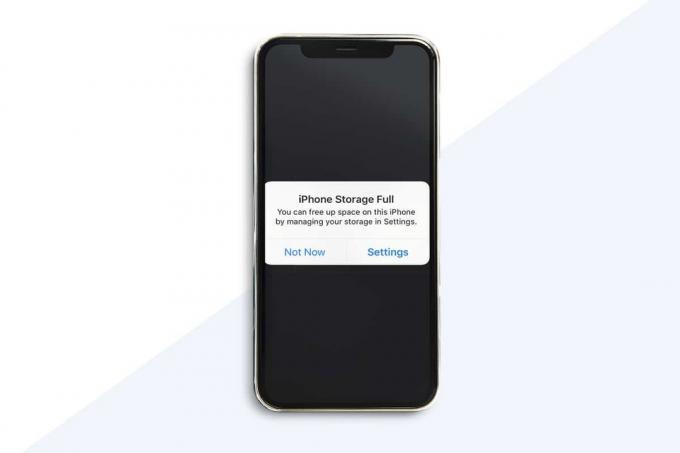
Indhold
- Sådan løses problemet med fuld iPhone-opbevaring
- Oprydning af iPhone-systemlager
- Metode 1: Slet billeder og videoer fra iMessage
- Metode 2: Slet billeder fra Galleri
- Metode 3: Indstil beskeder til Slet automatisk
- Metode 4: Slip af med unødvendige apps
- Metode 5: Slet app-cachedata
- Metode 6: Opdater iOS.
- Metode 7: Deaktiver fotostream
- Metode 8: Slet pladskrævende apps
- Metode 9: Slet læste bøger
- Metode 10: Brug lav opløsning til at optage videoer
- Metode 11: Lagringsforslag fra Apple
- Metode 12: Slet alt indhold og indstillinger
Sådan løses problemet med fuld iPhone-opbevaring
En af de mest almindelige klager blandt iPhone- og iPad-brugere er manglen på lagerkapacitet på deres telefoner, især på modeller med lav lagerstørrelse med 16 GB og 32 GB intern lagerplads. Brugere af 64GB, 128GB og 256GB modeller rapporterer dog det samme problem, baseret på hvor mange filer eller data de har gemt på deres enhed.
Bemærk: Du kan booste lagerkapaciteten på din iPhone med eksterne lagermuligheder, selvom du ikke kan udvide det interne lager.
Oprydning af iPhone-systemlager
Det System en del af iPhone- eller iPad-lageret er ret bogstaveligt, nemlig det er betjeningssoftwaren. Det Systemopbevaring del af iOS-lagerpladsen ligner Andetopbevaring komponent som synlig i Indstillinger app. Dette består af:
- iOS, dvs. hovedoperativsystemet,
- systemdrift,
- systemapps og
- yderligere systemfiler såsom cache, midlertidige filer,
- og andre iOS-komponenter.
Det, der kan hjælpe med at gendanne iOS-lagerkapacitet, er at slette enhedens software og derefter geninstallere iOS og gendanne din sikkerhedskopi. Dette er en tidskrævende opgave, og den bør kun betragtes som den sidste udvej. Tilsvarende vil geninstallation af iOS på en iPhone eller iPad ofte også begrænse den anden lagerplads. Således har vi samlet en liste over 12 metoder til at hjælpe iOS-brugere med at spare lagerplads og undgå problemer med iPhone-opbevaring.
Apple er vært for en dedikeret side på Sådan tjekker du lagerpladsen på din iOS-enhed.
Før du fortsætter med at implementere nogen af disse metoder, anbefaler vi, at du tager en skærmbillede af din lagerskærm. Derefter vil du være i stand til at korrelere, hvor meget lagerplads du kan frigøre ved hjælp af vores iPhone-systemoprydningsmetoder.
1. Gå til Indstillinger > Generel.

2. Tryk derefter på Opbevaring og iCloud-brug.
3. Tryk på Lås + Lydstyrke op/ned-knap sammen for at tage skærmbilledet.
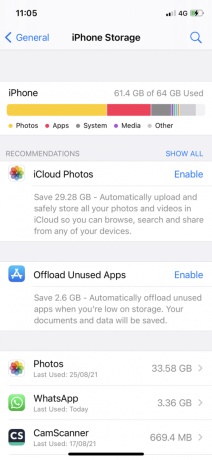
Metode 1: Slet billeder og videoer fra iMessage
Bruger du iMessage til at dele billeder og videoer? De optager værdifuld lagerplads på din iPhone, sandsynligvis som kopier af billeder, du tidligere har gemt i din Fotos-app. Derfor vil sletning af medier fra iMessage frigøre lagerplads og løse problemet med iPhone-opbevaring.
1. Gå til hver chat individuelt og derefter lang tryk et foto eller en video.

2. Trykke på … (Mere) i pop op-menuen, og vælg derefter et billede.
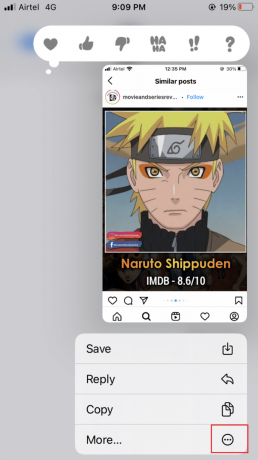
3. Tryk på Skraldespandsikon, som er placeret i nederste venstre hjørne af skærmen.

4. Trykke på Slet besked at bekræfte.

Til iOS 11brugere, der er en hurtigere måde at slette disse filer på:
1. Gå til Indstillinger og tryk på Generel.
2. Trykke på jegTelefon opbevaring, som vist.

3. Rul ned og tryk på Gennemgå store vedhæftede filer. Du får en liste over alle de filer, du har sendt via iMessages.
4. Trykke på Redigere.
5. Vælg alle dem du ønsker at slette. Tryk til sidst på Slet.
Til iPhone X og nyere versioner,
Fjern animationerne, hvis du bruger mange af dem. Dette skyldes, at de deles og gemmes som videofiler og bruger meget lagerplads.
Metode 2: Slet billeder fra Galleri
iPhonen kamerarulle sektion optager meget lagerplads. Der er talrige billeder, panoramaer og klip gemt her.
EN. For det første, kopier disse billeder og videoer til din Mac/Windows-pc, hvis du ikke har slået Photo Stream fra.
B. Slet derefter hurtigt skærmbilleder fra din iPhone ved at få adgang til Fotos-appen som forklaret nedenfor:
1. Åben Fotos.

2. Trykke på Albums. Tryk nu på Skærmbilleder.
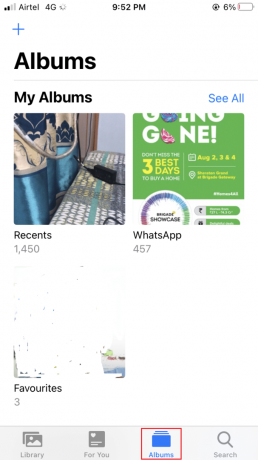
3. Tryk på Vælg fra øverste højre hjørne og vælg alle de billeder, du ønsker Slet.

Hvis du har for vane at klikke på et stort antal snaps for at få det perfekte billede, er der ingen grund til at gemme alle disse billeder. Du kan simpelthen gå tilbage og fjerne disse lige da, eller på et senere tidspunkt.
Læs også:Sådan rettes ude af stand til at aktivere iPhone
Metode 3: Indstil beskeder til Slet automatisk
Det bedste ved Snapchat er, at hver tekst, du sender, slettes, så snart den ses af modtageren. Nogle chats kan vare længere, men ikke mere end 24 timer. På denne måde spildes lagerplads ikke på noget, der er unødvendigt eller uønsket. Men hvis du indstiller teksterne til ikke at slette automatisk, kan det optage plads. Sletning af en sådan besked kan synes at være en tidskrævende handling, men du behøver ikke at gøre det individuelt. I stedet kan du fjerne dem ved at instruere iOS om at slette tekster, der har været på telefonen i mere end et bestemt tidsrum. Sådan løser du problemet med fuld iPhone-lagring:
1. Gå til Indstillinger og tryk på Beskeder.

2. Trykke på Behold beskeder placeret under Meddelelseshistorik.

3. Vælg en tidsparameter, dvs 30 dage eller 1 år eller For evigt, som vist nedenfor.
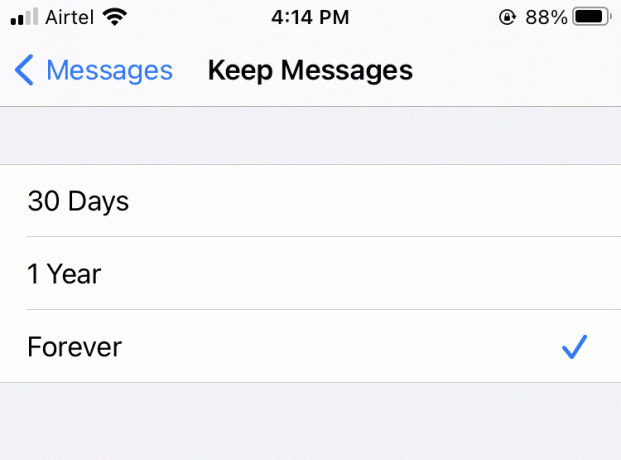
4. Tryk til sidst på Slet.
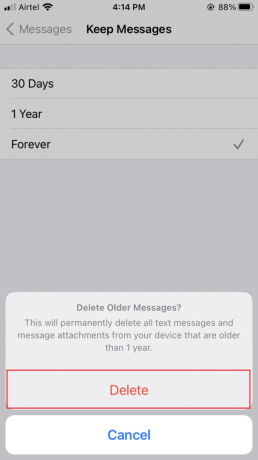
5. Gentag den samme proces for Lydbeskeder.

6. Indstil Udløbstid for lydbeskeder til 2 minutter hellere end Aldrig.

Metode 4: Slip af med unødvendige apps
1. Gå til Indstillinger og tryk på Generel.
2. Trykke på jegTelefon opbevaring.

3. Nu vil et sæt anbefalinger til at optimere opbevaring blive vist på skærmen.
4. Trykke på Vis alt for at se forslagslisten og fortsætte i overensstemmelse hermed.
- iOS vil presse dig til at bruge iCloud fotobibliotek, som gemmer dine billeder i skyen.
- Det vil også anbefale Slet gamle samtaler automatisk fra iMessage-appen.
- Den bedste løsning er dog at afload ubrugte apps.

Når du løber tør for lagerplads, aflaster den øjeblikkeligt apps, der sjældent bruges, og udfører oprydning af iPhone-systemlageret. Aflæsning er en metode, der sletter applikationen, men vedligeholder papirer og data, som er uoprettelige. Den så slettede app kan nemt downloades igen, hvis og når det er nødvendigt. iOS vil også informere dig om mængden af plads, du ville frigøre, hvis du bruger denne funktion.
Bemærk: Deaktiverer Afload ubrugte apps skal ske fra Indstillinger > iTunes & App Store. Det kan ikke fortrydes fra denne side.
Læs også:Hvorfor oplades min iPhone ikke?
Metode 5: Slet app-cachedata
Nogle programmer cachelagrer en stor mængde data for at indlæse hurtigere. Dog kan alle cachedata fylde meget.
For eksempel, gemmer Twitter-appen en række filer, fotografier, GIF'er og Vines i dets medielagerområde i cachehukommelsen. Slet disse filer, og du kan muligvis genvinde noget større lagerplads.
Naviger til Twitter > Indstillinger og privatliv > Dataforbrug. Slet Weblager & Medieopbevaring, som fremhævet nedenfor.

Metode 6: Opdater iOS
Som en del af iOS 10.3, som blev offentliggjort i marts 2017, annoncerede Apple en ny fillagringsmekanisme, der faktisk sparer plads på din iOS-enhed. Nogle siger, at opgraderingen leverede ekstra 7,8 GB lagerplads uden at fjerne noget.
Hvis du stadig bruger en tidligere version af iOS, er du rådvild. Følg disse trin for at opdatere din iOS:
1. Gå til Indstillinger > Generel.
2. Trykke på Software opdatering.

3. Hvis der er en ny opdatering, skal du trykke på Download og installer.
4. Indtast dit adgangskode når du bliver bedt om det.

5. Følg instruktionerne som vist på skærmen.
6. Før du downloader den nye iOS-opdatering, skal du notere dig din forbrugte lagerplads, så du kan sammenligne før- og efterværdierne.
Metode 7: Deaktiver fotostream
Hvis du har Photo Stream aktiveret på din iPhone, vil du se billeder taget på din enhed sammen med dem, der er overført fra dit kamera til din Mac. Disse billeder er ikke i høj opløsning, men de fylder. Sådan slår du Photo Stream fra, og hvordan du reducerer systemlagerstørrelsen på iPhone:
1. Gå til iOSIndstillinger.
2. Trykke på Fotos.
3. Fravælg her Min fotostream mulighed for at slette din fotostream fra din enhed. Desværre betyder dette også, at iPhone-billeder ikke længere vil blive overført til din Photo Stream på dine andre enheder.

Bemærk: Du kan tænde den igen, når lagringsproblemet er løst.
Læs også:Ret iCloud-billeder, der ikke synkroniseres til pc
Metode 8: Slet pladskrævende apps
Dette er en praktisk tilgang til at finde og slette programmer, der bruger mest plads. For at gøre det skal du følge disse trin:
1. Naviger til Indstillinger > Generel.
2. Tryk på iTelefon opbevaring, som afbildet.

I løbet af få sekunder vil du modtage en liste over ansøgninger arrangeret i faldende rækkefølge mængden af brugt plads. iOS viser sidste gang du brugte også hver ansøgning. Dette vil være nyttigt, mens du sletter apps for at løse problemet med fuld iPhone-lagring. De enorme pladsspisere er normalt fotos og musikapplikationer. Vær hård, mens du gennemgår listen.

- Hvis et program, du næsten ikke bruger, fylder 300 MB, afinstallere det.
- Også når du køber noget, er det det forbundet til dit Apple ID. Så du kan altid få det senere.
Metode 9: Slet læste bøger
Har du gemt nogen iBooks på din Apple-enhed? Har du brug for/læser du dem nu? Hvis du fjerner dem, vil de være tilgængelige for download fra iCloud, når det kræves. Sådan løses problemet med fuld iPhone-opbevaring ved at slette de bøger, du allerede har læst.
1. Vælg Slet denne kopi mulighed i stedet for at slette den fra alle dine enheder.
2. Deaktiver automatisk download ved at følge de givne trin:
- Åbn enhed Indstillinger.
- Trykke på iTunes & App Store.
- Trykke på Automatiske downloads for at deaktivere den.

Metode 10: Brug lav opløsning til at optage videoer
En minut lang video, når den er optaget i 4K, kan optage op til 400 MB lagerplads på din iPhone. Derfor skal iPhone-kameraet indstilles til 1080p HD ved 60 FPS eller til 720p HD ved 30 FPS. Nu fylder den kun 40 MB i stedet for 90 MB. Sådan løser du problemet med fuld iPhone-lagring ved at ændre kameraindstillinger:
1. Lancering Indstillinger.
2. Tryk på Kamera.
3. Tryk nu på Optag video.

4. Du vil se en liste over kvalitetsmuligheder. Vælg den efter dine behov, med pladsfaktoren i tankerne.

Læs også:Sådan kopieres afspilningslister til iPhone, iPad eller iPod
Metode 11: Opbevaringsforslag af Æble
Apple har gode opbevaringsanbefalinger til at hjælpe dig med at holde styr på din iOS-enhedslagring. Følg disse trin for at kontrollere din:
1. Gå til iOS-enheden Indstillinger > Generel.
2. Trykke på iPhone Opbevaring, som afbildet.

3. Tryk på for at få vist alle Apple-lagerforslag Vis alt.
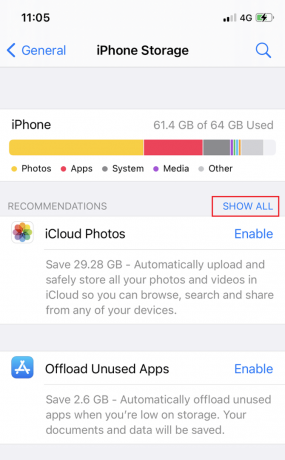
Apple foreslår, at du går gennem enorme filer som videoer, panoramaer og levende billeder, hvilket hjælper med oprydning af iPhone-systemlager.
Metode 12: Slet alt indhold og indstillinger
Dette er den sidste udvej, der skal bruges, hvis problemet med fuld iPhone-lagring stadig eksisterer. Nulstillingen til sletning vil slette alt på din iPhone, inklusive billeder, kontakter, musik, brugerdefinerede indstillinger og meget mere. Det vil også fjerne systemfiler. Sådan kan du nulstille din iOS-enhed:
1. Gå til enheden Indstillinger.
2. Trykke på Nulstil > Erase alt indhold og indstillinger.

Anbefalede:
- Sådan frigøres intern lagerplads på Android-telefon
- Reparer iPhone-meddelelsesmeddelelse, der ikke fungerer
- Ret FaceTime, der ikke virker på Mac
- 6 måder at løse MacBook langsom opstart på
Vi håber, at denne guide var nyttig, og at du var i stand til det fix iPhone-lagerplads fuld problem. Fortæl os, hvilken metode der hjalp dig med at rydde mest plads. Hvis du har spørgsmål eller forslag, så skriv dem i kommentarfeltet.



